Windowsの画面にメールが残ったまま終了できず、次に何を押せばいいのか戸惑ってしまうことはありませんか?
ここでは、日々プログラムを動かしながら積み重ねた体験をもとに、クリックひとつからショートカットキーまで、安全にアプリを閉じる手順を順番に示します。読み進めると、強制終了に頼らず大切なデータを守りつつ作業時間も短縮できます。
画面を閉じる動きを身に付けると、パソコンを使うたびに感じていた小さな不安が消えていきます。まずは最初の手順を試し、自分の操作でスムーズに作業を締めくくる心地良さを体験してみませんか。
Windowsメールをきちんと終了する基本ステップ

メールアプリを開きっぱなしにすると気づかないうちにリソースを使ってしまいがちですよね。
ここではWindowsメールをキレイに終了させる流れをざっくりつかんで、安心して閉じられるようにします。
- 閉じるボタンで終了:ウィンドウ右上の×をクリックして画面から消しましょう。
- 通知領域から完全終了:タスクバー右端の矢印をクリック→メールアイコン右クリック→終了を選びます。
- タスクマネージャーで確認:Ctrl+Shift+Escを押して「プロセス」タブでWindowsメールを探し、動いていたら右クリック→タスクの終了。
- サインアウト&サインイン:万一のトラブル対策としてアカウントを切り替えてから再度ログインするとすっきりします。
タスクバーからサクッと閉じる
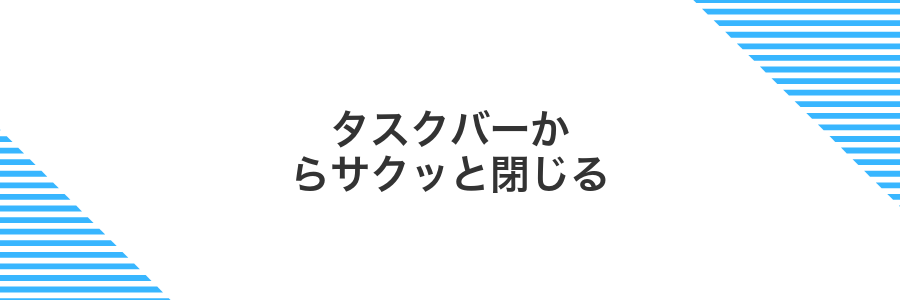
タスクバーにあるメールアプリのアイコンを右クリックすると「ウィンドウを閉じる」が表示されます。この方法ならいちいちメール画面に切り替えなくても、サクッとアプリを閉じられてとっても楽です。
特に複数のメールウィンドウを開いているときはまとめて終了できるのが便利です。あっという間に片付いて、次の作業に集中できます。
①タスクバーのメールアイコンを右クリックする
画面下部のタスクバーを眺めてみましょう。メールアプリの封筒マークが見つからないときは、上矢印マーク「︙」をクリックして隠れたアイコン一覧を開いてみてください。表示されたメールアイコンの上でマウスをゆっくり動かし、アイコンがハイライトされたら右クリックしてください。これでメールアプリのメニューが表示されます。
②メニューのウインドウを閉じるをクリックする
表示中のファイルや設定メニューが開いたままになっていると、Windowsメールが完全に終了できません。ウインドウ右上の「閉じる」ボタンをクリックして、まずメニューウインドウをスッキリ閉じましょう。
この操作はWindowsメール自体を終了するものではないため、メイン画面はそのまま残ります。次のステップでアプリ全体を閉じてください。
③開いているメール画面が消えたことを確認する
Closeボタンを押したあとに、タスクバーにメールアプリのアイコンが残っていないかをまずチェックしてください。消えていれば画面はちゃんと閉じられています。
さらにAlt+Tabキーでアプリ一覧を開いて、メールの窓が表示されないかも確認しましょう。一覧に見当たらなければ安全に終了できています。
ショートカットキーで一瞬で閉じる

ショートカットキーを使うと、Windowsメールをサクッと閉じられます。
キーボードから手を離さずに操作できるので、マウスでボタンを探す手間が省け、パッと終了したいときにピッタリです。Alt+F4はアプリ全体を閉じるときに、Ctrl+Wはウィンドウやタブだけ閉じたいときに覚えておくと便利ですよ。
エンジニアならではのコツですが、ショートカット実行後はウィンドウが完全に閉じるまで少し待つと、データの書き込み漏れを防げます。
①メール画面が手前に出ていることを確かめる
画面の下にあるタスクバーを見て、Windowsメールのアイコンが強調表示されているか確かめましょう。クリックして前面に出ていればOKです。
②キーボードでAlt+F4を押す
Windowsメールのウィンドウがアクティブになっていることを確かめてから、キーボード左下のAltキーを押しっぱなしにして、上段のF4キーを一度押してください。
これだけでポンとウィンドウが閉じられます。
編集中のメールは保存されずに消えてしまうので、Alt+F4前に下書き保存アイコンをクリックしておくと安心です。
③アプリが閉じたかデスクトップを見てチェックする
Windowsメールのウィンドウが消えて、デスクトップがすっきりしていることを目で確認します。
タスクバーにもアイコンが残っていなければ、ちゃんと閉じられているサインです。
タスクバーにまだ表示があるときは、アイコンを右クリックして「ウィンドウを閉じる」を選ぶと確実です。
タスクマネージャーで強制終了する

Windowsメールが固まってしまった時は、タスクマネージャーで直接プロセスを止める方法が頼りになります。Ctrl+Shift+Escキーで呼び出せるので、画面が動かない状況でもアプリを強制終了できるのが魅力です。
応答しないメールアプリを無理やり閉じられるので、再起動の手間を省けます。ただし、編集中のメールは保存されない可能性があるので注意してください。
①Ctrl+Shift+Escを押してタスクマネージャーを開く
キーボードのCtrlキーとShiftキーを同時に押しながらEscキーを押すと、すぐにタスクマネージャー画面が立ち上がります。
ノートPCでFnキーロックを有効にしている場合は、Fn+Ctrl+Shift+Escで呼び出せることもあります。
②プロセスタブからメールを探してクリックする
プロセスタブを開いて、「Mail」または「HxMail.exe」 を探します。名前順に並び替えると見つけやすいですよ。対象の行をクリックして選択してください。
ほかのプロセスを誤って閉じないように、必ず「Mail」か「HxMail.exe」の名前を確認してから操作しましょう。
③タスクの終了ボタンを押して閉じる
Ctrl+Shift+Escキーを同時に押してタスクマネージャーを起動します。
「Mail Windowsアプリ」または「メール」が一覧にあるのを確認してクリックします。
右下のタスクの終了ボタンを押してアプリを確実に閉じます。
終了後のひと手間でWindowsメールを静かにする応用テク

メールを閉じたあとにもうひと手間加えるだけで、通知を静かに保てます。
| テクニック | メリット |
|---|---|
| バッチファイルで通知オフ | メールを閉じるだけで通知音をカットできる |
| タスクスケジューラで自動停止 | 指定時間にプロセスを止めて閉じ忘れを防げる |
| PowerShellスクリプトで一括停止 | 細かな条件設定でバックグラウンドをすっきり整理できる |
スタートアップから外して自動起動を止める

アプリの自動起動をピンポイントで止めたいなら、スタートアップから外すのがいちばん手っ取り早いです。Windows11の設定画面からサクッとON/OFF切り替えできるから、余計なプログラムが立ち上がるのを防ぎつつ、ほかの動作に影響出にくいのがうれしいポイント。プログラマー目線で見ると、スタートアップ一覧は一度に把握しやすいので、気になるアプリをまとめて整理できるのも助かります。起動時間を短くしたいときや、不要なサービスを減らしたいときにピッタリです。
設定アプリのアプリと機能を開く
画面左下のWindowsアイコンをクリックして「設定」アイコンを選ぶか、キーボードでWindowsキー + Iを押して設定アプリを起動します。
設定アプリのメニューから「アプリ」をクリックし、その中にあるアプリと機能を選択します。ここでインストール済みのアプリ一覧を確認できます。
スタートアップを選びメールのスイッチをオフにする
画面左下のWindowsアイコンをクリックして歯車のアイコンを選び、設定アプリを開いてください。
「アプリ」を選んで、左メニューの「スタートアップ」をクリックします。
一覧から「Mail」または「Windowsメール」を探して、右側のトグルをクリックしてオフに切り替えてください。
通知をオフにしてポップアップをなくす

Windowsメールの通知をオフにすると、画面右下に現れるポップアップを完全に消せます。バナー通知やトースト通知が気になるタイミングは、ちょっとした集中タイムやプレゼン中ですよね。そんなときに役立つ方法です。
通知を切る操作はサクッとできるうえ、一度設定すれば以後は邪魔なポップアップとおさらばできます。作業中に急なメール表示で気が散りやすい人や、画面録画中にメールが見られたくない人にぴったりです。
設定アプリのシステムを開く
キーボードでWindowsキーとIキーを同時に押して設定アプリを起動します。そのあと左側に並ぶメニューから「システム」を探してクリックしてください。
Windows11では左上の歯車アイコンからも「システム」にアクセスできます。
通知とアクションでメールのチェックを外す
画面左下のスタートボタンをクリックして歯車アイコンの設定を開いてください。
設定画面の一覧から通知とアクションをクリックしてください。ここでどのアプリから通知を受け取るか設定できます。
「送信元からの通知を取得するアプリ」という一覧の中からメールまたは使っているメールクライアントを探し、スイッチをオフに切り替えてください。
複数のメールアカウントを登録している場合は、各アカウントごとに通知設定が出ることがあるので忘れずにオフにしてください。
アカウントを削除して受信自体をやめる

メールをすっきり止めたいときは、Windowsメールに登録しているアカウントを丸ごと削除してしまう方法があります。受信設定がまるっとリセットされるので、新着メールが一切届かなくなるんです。
このやり方は「もうそのメールアドレスは使わない」「通知が煩わしくて集中したい」という場合にぴったりです。実体験では、不要なアカウントを削除したらWindowsメールの起動が軽くなり、動作もキビキビしたので気持ちよく使えました。
メールアプリの設定ギアをクリックする
メールアプリの左下にある歯車マークを探してください。リスト表示のすぐ下あたりにあり、マウスカーソルを合わせると「設定」と表示されますので確実にクリックしてください。
もし歯車マークが見当たらない場合は、ウィンドウを最大化すると隠れていたアイコンが現れやすくなります。
アカウント管理から対象アカウントを選ぶ
Windowsメールの画面左下にある歯車アイコンをクリックしてください。すぐに設定パネルが右側からスライドインします。
設定パネル内のアカウント管理をクリックすると、登録済みのメールアドレスがリストで表示されます。操作したいメールアドレスを見つけたら、その名前をクリックして次の操作画面を表示してください。
アカウントの削除を選んで完了する
Windowsメールの右下にある歯車アイコンをクリックして設定パネルを表示します。
設定パネル内の「アカウント管理」をクリックして、登録中のメールアカウント一覧を表示させます。
削除したいアカウント名をクリックし、「アカウントの削除」を選んでから確認ダイアログで「削除」をクリックします。
アカウントを削除するとそのメールフォルダは完全に消えるため、必要なデータは事前にバックアップしておくことをおすすめします。
アプリをアンインストールして完全に手放す
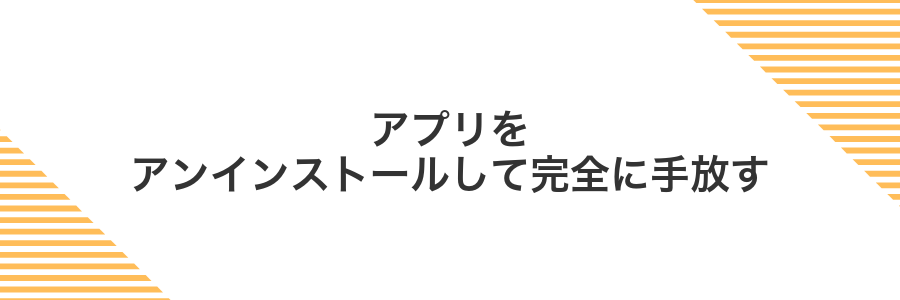
Windowsメールをパソコンからすっきり消したいなら、アプリのアンインストールが手っ取り早いです。これでバックグラウンドで動作しなくなるだけでなくディスク容量も空くので、パソコンが軽やかになります。通知も届かなくなるから集中力が続きますし、もう使わない人にはぴったりの方法です。アンインストールは設定画面とPowerShellから選べるので、安心して試してみてください。
スタートメニューでメールを右クリックする
画面左下のスタートボタンをクリックしてスタートメニューを開いてください。検索欄に「メール」と入力すると、メールアプリがリストに表示されます。そのアイコンの上で右クリックしてメニューを表示します。
アンインストールを選んで指示に従う
タスクバーのスタートアイコンをクリックして「設定」を選びます。左ペインの「アプリ」を押してから「インストール済みのアプリ」を開いてください。
リストから「メールとカレンダー」を探して右端の三点アイコンを押し、「アンインストール」をクリックします。
アンインストールの確認画面が出たら「アンインストール」をもう一度押します。処理が終わるまで待てば終了です。
アプリを消すと設定と保存メールが削除されるのでバックアップを忘れずに行ってください。
よくある質問

- Windowsメールが閉じたはずなのに裏で動いているように見えるのですが?
-
Altキー+F4キーで終了しても残るプロセスがあるときは、タスクマネージャーでMailApp.exeを探してみてください。右クリック→「タスクの終了」で完全に止められます。開発時に自動テストと衝突した経験から、ここを確認するとすっきり解決しやすいです。
- メール送信中にウインドウを閉じても大丈夫ですか?
-
送信キューに入ったメールはバックグラウンドで処理されるので閉じても問題ありません。ただし、大きい添付ファイルがあるときは処理が止まることがあるので、送信完了の通知が出るまで待つか、タスクトレイのアイコンを右クリックして「送信トレイを確認」してから閉じると安心です。
- フリーズして閉じられないときはどうすればいいですか?
-
Ctrlキー+Shiftキー+Escキーでタスクマネージャーを起動し、応答なしのプロセスを選んで「タスクの終了」を押します。プログラマーとして、自動保存機能が効くように設定を見直すこともおすすめです。頻繁に固まるようなら、キャッシュクリアも試してみてください。
- ショートカットキーで素早く終了する方法はありますか?
-
Altキー+F4キーで最も簡単にウインドウを閉じられます。複数ウインドウが開いているときは、まず目当てのウインドウをアクティブにしてから押すと確実です。毎日使うと手が覚えてくれるので操作がずいぶん速くなります。
Windowsメールを終了したら受信も止まる?
Windowsメールアプリはウィンドウを閉じただけだと、内部でバックグラウンドタスクが動いているため引き続きメールを取得し続けます。
もしウィンドウを閉じたあと完全に受信を止めたい場合は、タスクマネージャーで「Microsoft.WindowsCommunicationsApps」プロセスを終了するか、設定→アプリ→メール&カレンダー→バックグラウンドアプリの実行をオフにするとバックグラウンド同期も停止します。
タスクマネージャーで強制終了しても大丈夫?
タスクマネージャーでアプリを強制終了すると、メモリに残った動きをすっきりリセットできます。
ただし編集中のメールが保存されていない場合、データが失われることがあります。普段はウィンドウ右上の×ボタンやショートカットキーで閉じるのがおすすめですが、操作が固まってしまったときには手早くプロセスを終了できるタスクマネージャーが頼りになります。
アンインストールしたあと再びインストールできる?
アンインストールしたあともMicrosoft Storeからかんたんに再インストールできます。
メール設定やアカウント情報はWindowsのユーザープロファイル内に残るため、再インストール後もすぐに前と同じ環境で使いはじめられます。
再インストールはMicrosoft Storeを開いて「メールとカレンダー」を検索し、インストールボタンを押すだけです。ぐっとシンプルですね。
共有パソコンでサインアウトだけで安全?
共有パソコンでサインアウトだけをしても、メールアプリの裏側にキャッシュファイルが残ることがあります。
キャッシュが残った状態だと、次にその端末を使う人が前のアカウント情報を覗けるかもしれません。そこで、サインアウト後には必ずWindowsメールを完全に終了したり、ゲストアカウントやブラウザ版メールを活用したりするとより安心です。
まとめ

- Windowsメールの安全な終了:タスクバーのアイコンを右クリックして「閉じる」を選ぶだけで、プロセスをきれいに終わらせられます。
- 残プロセスのチェック:タスクマネージャーを開いてメールのプロセスが残っていないか確認すると、安心感がアップします。
- 応用テクニック:キーボードショートカットや自動バックアップ設定を組み合わせると、日々のメール管理がもっとスムーズになります。
これでWindowsメールを閉じるときの不安がなくなり、急なフリーズにも落ち着いて対応できるようになります。毎日のメールチェックがより快適になることを楽しんでください。
